
Instagram投稿をおしゃれにするコツ♡ポイントは統一感!
Contents[OPEN]
正方形さん
正方形さん
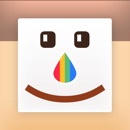
開発:FANG Inc.
掲載時の価格:無料
Ver:iOS 1.13.12 / Android 1.1.5
2つ目は「正方形さん」です。
Instagramでは、正方形画像が主流でしたが、最近では長方形の投稿も可能になっています。
ただし、長方形の縦長や横長写真は調整ボタンで調整して投稿する必要があり、複数の写真を投稿する場合は、正方形か長方形で統一する必要あります。
こういった時に、正方形さんを使って正方形に調整してからアップするのがおすすめです。
使い方もとてもシンプルなので、初心者の方でも簡単に使うことができますよ。
正方形さんの使い方
正方形にしたい写真をカメラロールから選択しましょう。
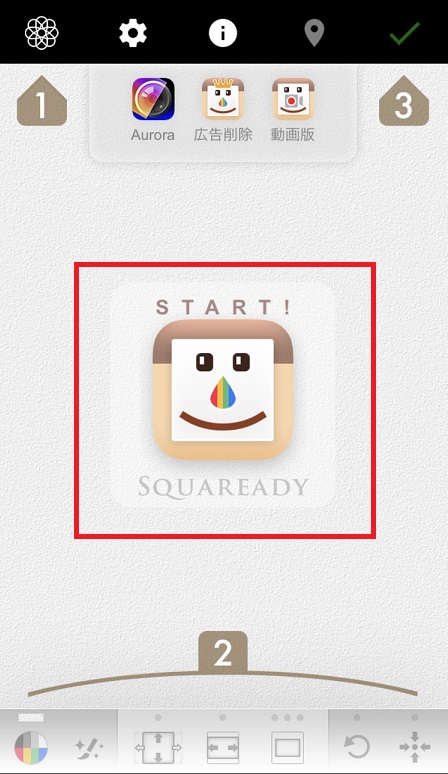
画面下にある正方形のアイコンをタップすると、瞬時に正方形で表示されます。
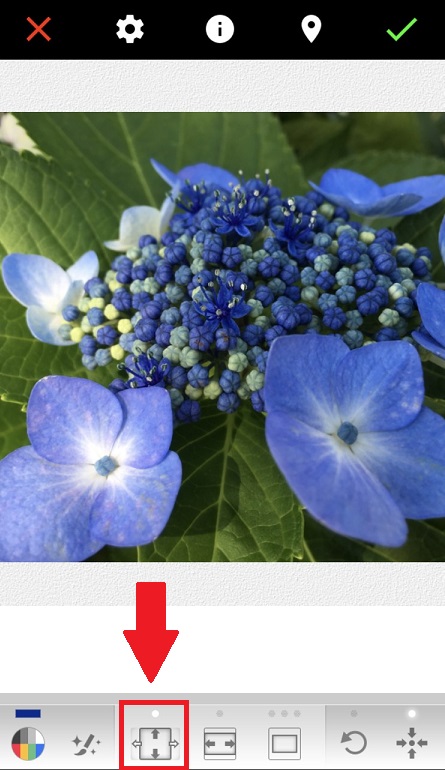
長方形写真を正方形に切り取らずに写真全体を投稿できるのがこのアプリの特徴です。
サイズ調整・位置合わせがワンタッチででき、90度回転や、左右反転もワンタッチで操作もとても簡単。
そしてInstagramへ直接送信できるので、使い勝手もとてもよくなっています。
また正方形にするだけではなく、文字入れもできてしまうのでひとつのアプリで簡単に加工と編集ができるのもおすすめポイントです♪
- スタイリッシュなフィルター
- ぼかし
- ビネット(周辺部光量調整)
- カラー・スプラッシュ
- お絵描き機能
- 文字入力機能
- トリミングと傾き補正
Snapseed
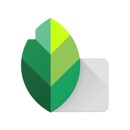
開発:Google LLC
掲載時の価格:無料
Ver:iOS 2.19.5 / Android Varies with device
3つ目は「Snapseed」です。
Snapseedは、Google が開発した本格的で多機能な写真の編集アプリです。
標準的なサイズや自由な大きさに切り抜くことができたり、露出、彩度、明るさ、色温度を、部分的にレタッチできます。
ポートレートなど撮影したい場合は、 画像の背景を美しくぼかしてくれる機能もあります。
また、50年代、60年代、70年代のカラーフィルムのように加工するヴィンテージ機能や、光漏れ、スクラッチ、フィルム スタイルなどの効果で「レトロな雰囲気」に仕上げてくれるレトロラックス機能もあり、おしゃれな味わい深い写真に加工することも可能です。
その他にも、リアルな粒状感と「ウォッシュ」効果でモノクロ フィルム風に仕上げるノワールモードや、暗室で現像されたようなクラシックなモノクロ写真などにも加工できるので、自分のお好みに合わせて加工してみましょう。
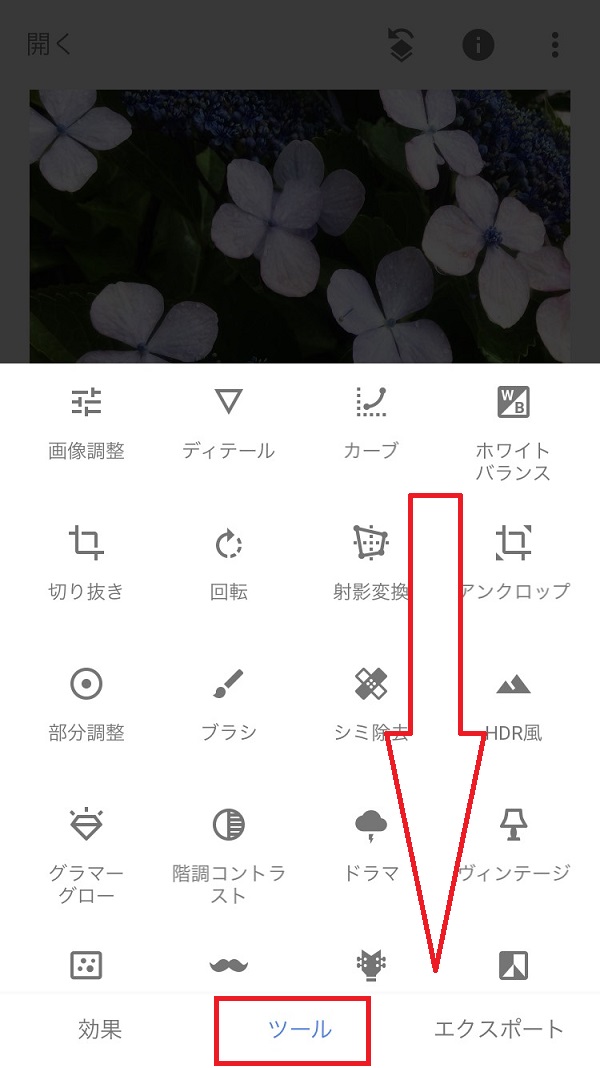
Instagram投稿では統一感を大切に!
今回は、Instagramの投稿をおしゃれに見せる時に大切な統一感の出し方をご紹介ました!
全体的な統一感がとれていることがおしゃれに見えるコツですが、いろいろな方法がありましたね。
全て意識することは難しいと思うので、まずは自分に合ったやり方を見つけて、自分なりのおしゃれ投稿を目指してみましょう♪